Jak smazat historii vyhledávání v Mapách Google
Co vědět
- Otevřeno Nastavení > Historie map > Vyberte...automaticky. Vyberte časový rámec. lis další > Potvrdit/Mám to.
- U konkrétních míst procházejte historii a vyberte místo. Klepněte na tři svislé tečky > Vymazat > Vymazat.
- iOS: Jídelní lístek > Nastavení > Historie map. Hledat popř Filtrovat podle data. Klepněte na tři tečky > Smazat výsledky > Vymazat. K odstranění záznamu použijte tečky.
Tento článek vysvětluje, jak smazat váš Google mapy historie vyhledávání. Tyto pokyny platí pro jakýkoli Android nebo iPhone, který dokáže používat Mapy Google.
Jak vymazat historii Map Google z vašeho Androidu
Tyto pokyny platí pro oba Android telefony a tablety. Chcete-li odstranit historii Map Google ze zařízení Android, postupujte takto.
Otevřete aplikaci Mapy Google pomocí svého účtu Google.
Přejetím z levého okraje zobrazíte Google mapy Jídelní lístek.
Přejděte dolů a klepněte na Nastavení.
-
Klepněte Historie map. Zde máte dvě možnosti: Můžete buď vybrat nastavení automatického mazání, nebo přejít dolů a odstranit jednotlivá místa z historie. Chcete-li použít nastavení automatického mazání, pokračujte krokem 5. Chcete-li odstranit jednotlivá umístění, přejděte ke kroku 8.

Chcete-li vytvořit nastavení automatického mazání, klepněte na Zvolte automatické smazání a proveďte výběr mezi 3 a 18 měsíci. Pokud jste již nastavili tento automatizovaný proces, zobrazí se možnost Vyberte, jak dlouho chcete uchovávat namísto.
Klepněte další.
Klepněte Potvrdit nebo Mám to. (Tento výběr závisí na tom, zda jste potřebovali nastavit automatické mazání nebo ne.)
Chcete-li odebrat jednotlivá místa z historie vyhledávání, přejděte dolů a vyhledejte konkrétní místo, které chcete smazat.
Klepněte na svislou nabídku (tři tečky svisle umístěné v pravém horním rohu místa, které chcete odstranit).
Klepněte Vymazat.
-
Klepněte Vymazat znovu, když budete vyzváni ve vyskakovacím okně.
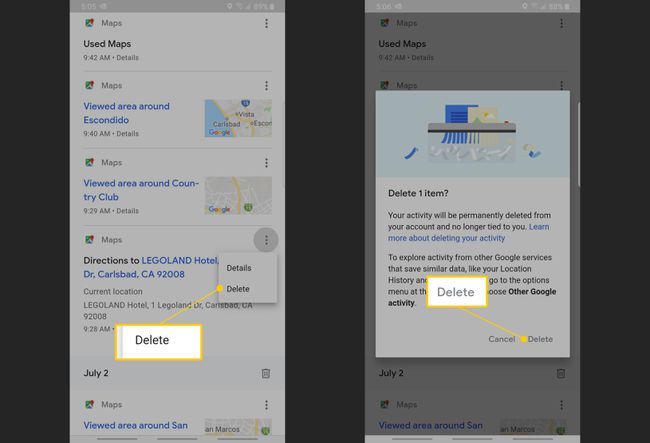
Jak odstranit offline Mapy Google z vašeho Androidu
Pokud jste si do telefonu nebo tabletu stáhli nějaké mapy pro offline použití, ty je potřeba odstranit trochu jinak.
Chcete-li odstranit offline mapy Google, postupujte takto
Otevřete aplikaci Mapy Google pomocí svého účtu Google.
Klepněte na Nabídka map v levém horním rohu obrazovky (tři vodorovné čáry umístěné svisle nad sebou).
Klepněte Offline mapy.
Klepněte na tři svislé tečky vedle offline mapy, kterou chcete smazat.
-
Klepněte Vymazat.
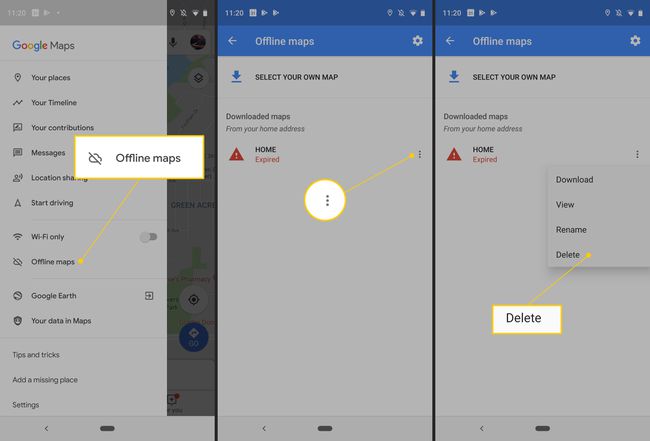
Jak smazat historii Map Google z vašeho iPhone nebo jiného zařízení iOS
Tyto pokyny platí pro oba iPhony a iPady. Chcete-li odebrat historii Map Google ze zařízení iOS, postupujte takto.
Otevřete aplikaci Mapy Google pomocí svého účtu Google.
Klepněte na Jídelní lístek knoflík.
Klepněte Nastavení.
-
Klepněte Historie map.
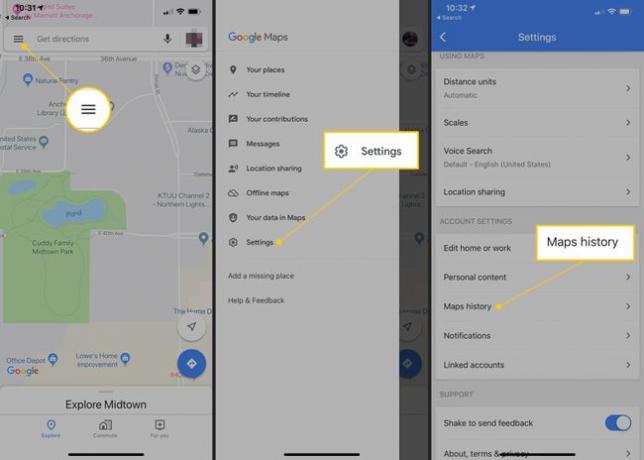
Chcete-li zobrazit celou historii Map, zadejte Mapy do vyhledávacího pole a klepněte na Hotovo. Klepněte Filtrovat podle data a zadejte časové období (nebo nechte jako Pořád). Vybrat Aplikovat.
Klepněte na svislou nabídku (tři tečky svisle umístěné v pravém horním rohu výsledků vyhledávání).
-
Klepněte Smazat výsledky abyste se zbavili celé své historie. Páska Vymazat znovu pro potvrzení.

Chcete-li odstranit jednotlivé položky z historie vyhledávání, přejděte na položku a klepněte na svislou nabídku (tři tečky svisle umístěné v pravém horním rohu každé položky). To je stejné jako na Androidu.
Klepněte Vymazat vedle každé položky, kterou chcete odebrat. Pokračujte v tom pro každou položku, kterou chcete odebrat, pokud si také chcete některé položky ponechat.
Navigace Google: Jak fungují Mapy Google
Pokaždé, když se v Mapách Google zeptáte na cestu, včetně rychlého vyhledání adresy, abyste zjistili, kam něco může souviset s vaší polohou, Google si myslí, že byste si toto vyhledávání mohli chtít ponechat navždy. Možná se do té restaurace budete chtít někdy vrátit, z toho důvodu, nebo možná budete potřebovat cestu zpět na nesprávnou adresu, kterou jste zadali před několika lety. Google neví nebo ho nezajímá, proč zadáváte adresu; jednoduše zaznamená všechny informace a uchová je, abyste je mohli znovu použít, pokud budete chtít.
Většinou však nepotřebujete trasu na stejné místo znovu a znovu. Navíc mohou nastat chvíle, kdy prostě nechcete, aby někdo jiný viděl, kde jste byli nebo o tom přemýšleli. Když se chcete zbavit něčeho v historii vyhledávání v Mapách Google, máte možnosti v závislosti na zařízení, které používáte:
- Některá vybraná místa můžete ze své historie odebrat.
- Všechna místa můžete ze své historie automaticky smazat.
Odebrání vybraných míst funguje na Androidu trochu jinak než na zařízeních iOS, takže v následujících pokynech nastíníme kroky pro každé z nich.
Pokud máte iPhone, můžete Mapy používat bez účtu Google. Stačí otevřít aplikaci Mapy Google, klepnout na svůj profilový obrázek a klepnout Používejte Mapy bez účtu.
